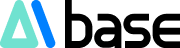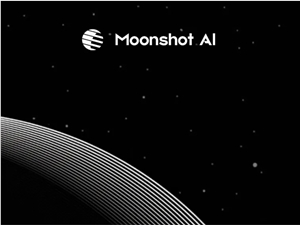Présentation du produit :
L'outil de génération de musique par IA, Udio, est officiellement lancé. Les utilisateurs peuvent créer des œuvres musicales avec paroles grâce à de simples descriptions textuelles. Ce nouvel outil abaisse considérablement le seuil de création musicale.
Udio prend en charge un large éventail de genres et de styles musicaux, notamment l'EDM, le jazz piano, la neo-soul, le métal extrême, etc., pour répondre aux besoins des différents utilisateurs. Que vous soyez un amateur de musique pop ou un mélomane classique, vous trouverez votre style musical sur Udio.
Points clés :
🎵 Plus de possibilités de personnalisation que Suno, prend en charge de nombreux genres et styles musicaux, y compris la musique pop et classique.
🎶 Imite non seulement la musique existante de manière exhaustive, mais aussi la voix des chanteurs.
🌐 Offre une fonction de création de chants multilingues, notamment, mais sans s'y limiter, la J-pop, la pop russe onirique, le reggae et la musique de Bollywood.
🎵 Test bêta gratuit : chaque utilisateur peut générer jusqu'à 1200 chansons par mois.
Comment Udio génère-t-il de la musique ?
Étapes de fonctionnement :
1. Ouvrez le site Web (lien d'accès en fin d'article)
L'interface est similaire à celle de Suno.

Une fois sur la page, vous verrez le bouton de création en haut.
2. Saisissez une invite

La création est très simple : il suffit de saisir la description de la musique que vous souhaitez créer dans la zone d'invite. Par exemple, saisissez « morceau de rock sur un chat errant ». Si vous n'avez pas d'exigences particulières, saisissez simplement du texte pour que l'IA génère de la musique aléatoire ; vous pouvez ignorer les paramètres ci-dessous.

Pour de meilleurs résultats, vous pouvez effectuer des réglages plus précis.
3. Réglages des paramètres détaillés
Si vous ne savez pas quel thème de chanson créer, cliquez sur l'icône « dé » à droite de la zone d'invite textuelle. Le système saisira des exemples aléatoires. Cliquez sur « Créer » pour générer.

Structure type de l'invite : texte + étiquettes
Par exemple : « Chanson sur un chat errant, jazz, douce, mélancolique »
« Une chanson sur un chat errant » est une forme libre, « jazz », « douce », « mélancolique » sont des étiquettes. Notez que les différentes parties de l'invite sont séparées par des virgules, des points-virgules ou des points. L'invite peut contenir un nombre quelconque de parties en forme libre et d'étiquettes dans un ordre quelconque.
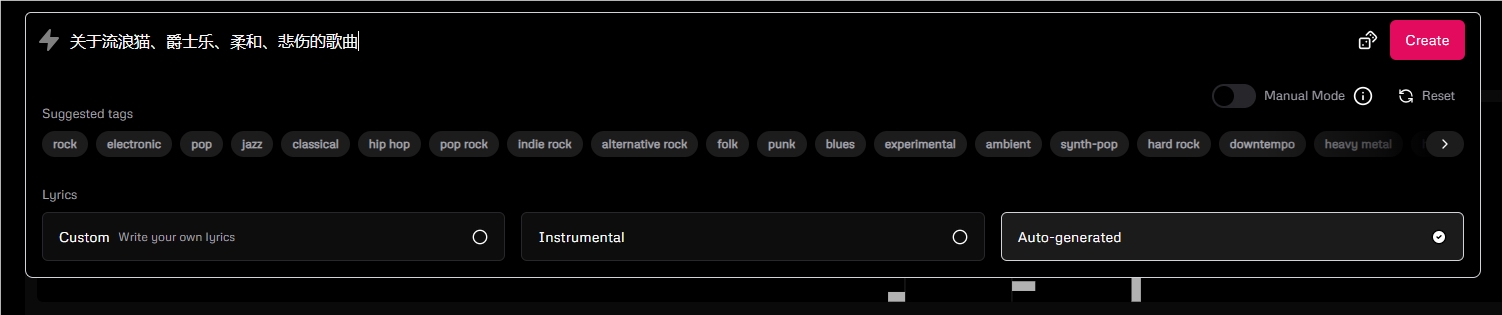
Si vous souhaitez imiter le style d'un artiste, vous pouvez citer l'artiste pour créer facilement une chanson conforme à votre imagination. Par exemple, vous pouvez développer l'invite ci-dessus comme suit :
« Une chanson sur un chat errant, jazz, suave, mélancolique, style Billie Holiday »
Bien qu'Udio déclare officiellement ne pas utiliser la voix des artistes pour générer des chansons, la référence stylistique sera remplacée par un ensemble d'étiquettes connexes. Cependant, de nombreux utilisateurs ont constaté que la musique générée avait une sensation de déjà-vu. Certains soupçonnent qu'Udio a peut-être utilisé de nombreux chanteurs réels comme données d'entraînement pour l'IA.
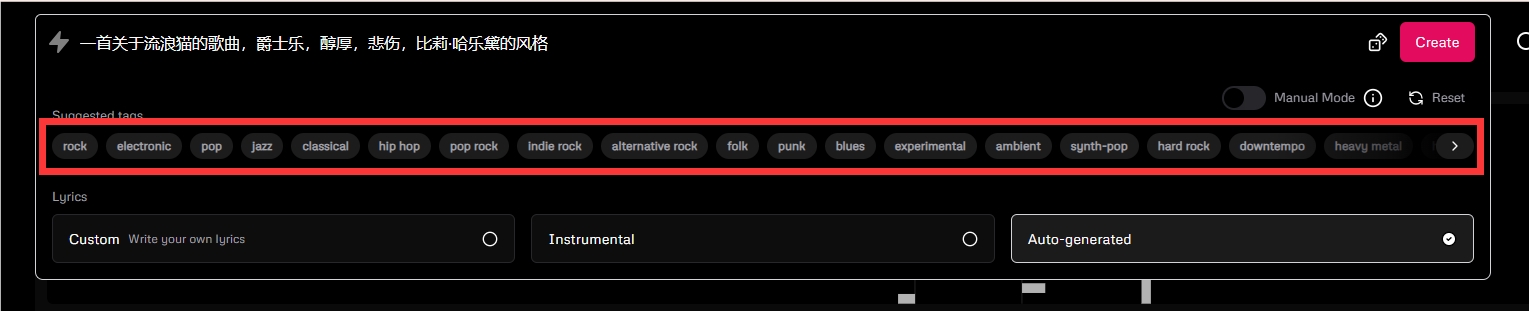
Sous la zone d'invite textuelle, vous verrez de nombreux mots, qui sont des étiquettes suggérées, susceptibles de vous apporter des combinaisons intéressantes, surtout si vous les faites défiler.
Conseils pour les invites :
Si Udio ne produit pas le résultat souhaité lors de la première tentative, ne vous découragez pas. Continuez à cliquer sur « Créer » : il est fort probable qu'un des morceaux soit étonnant.
Certaines combinaisons d'étiquettes peu courantes peuvent être difficiles à utiliser. Si le rééchantillonnage ne fonctionne pas, vous devrez peut-être explorer d'autres méthodes de mélange de styles : en étendant les pistes ou en remixant.
Par défaut, Udio sélectionne automatiquement les paroles appropriées pour votre invite (y compris la génération de morceaux instrumentaux lorsque cela est pertinent). Si vous souhaitez utiliser vos propres paroles, sélectionnez le mode personnalisé dans la partie paroles de la zone d'invite, puis saisissez les paroles dans la zone de texte, comme indiqué ci-dessous :
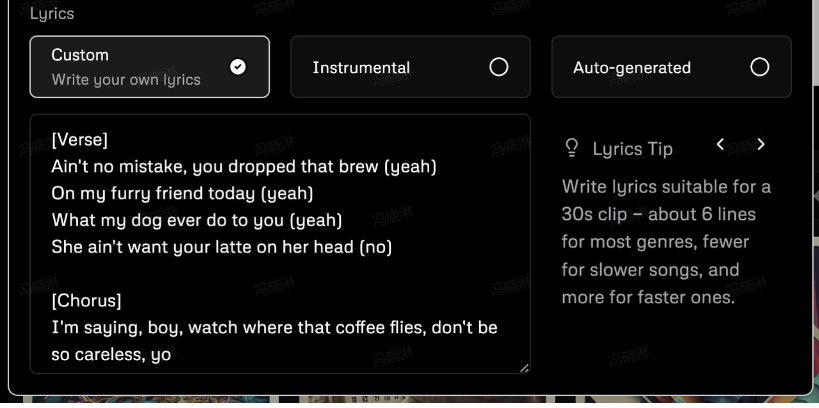
Pour ajouter de l'intérêt à votre création, essayez d'ajouter des descripteurs spéciaux, tels que [Couplet], [Refrain], [Pont], [Solo de guitare] ou [Drop]. Vous pouvez également utiliser des parenthèses pour spécifier les chœurs.
Par exemple, j'ai choisi de créer une chanson avec un solo de guitare, le style des paroles saisies est le suivant :
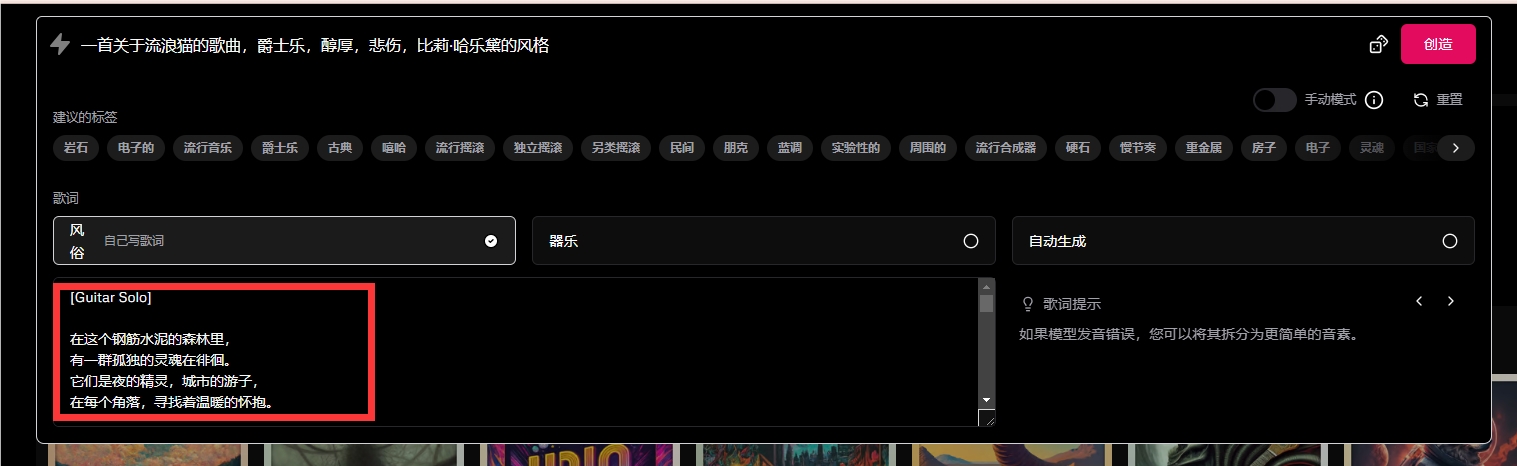
Une fois la saisie terminée, cliquez sur Créer.
Actuellement, Udio prend en charge le chinois, le japonais, le russe, le polonais, l'allemand, le français et l'italien. Vous pouvez créer librement.
Pour forcer un morceau instrumental, sélectionnez le mode instrumental. Notez que ce n'est pas fiable à 100 %, vous pourriez parfois entendre des sons similaires à de la voix.
Mode manuel :
Par défaut, une fois que vous cliquez sur « Créer », votre invite subit un post-traitement important afin d'améliorer l'invite avec plus de détails et de la transformer en une forme plus facilement compréhensible par le modèle sous-jacent. Cela vous permet d'obtenir facilement de bons résultats sans avoir à vous soucier des détails des invites de bas niveau.
Cependant, dans certains cas, vous souhaiterez peut-être avoir plus de contrôle sur le contenu du modèle ou n'êtes pas entièrement satisfait de la façon dont Udio réécrit l'invite. C'est là qu'intervient le mode manuel. Vous pouvez l'activer en cliquant sur le commutateur manuel dans la zone d'invite.
En mode manuel, toutes les réécritures nécessaires sont désactivées et l'impact de l'invite sur le modèle est essentiellement inchangé. Cela signifie que vous devez faire plus attention à la création de la description de la chanson : seules les étiquettes sont autorisées, et non le texte en forme libre. Bien sûr, même en mode manuel, vous pouvez essayer de saisir n'importe quoi, mais Udio peut ne pas interpréter correctement votre invite. Gardez cela à l'esprit, vous pouvez utiliser la saisie semi-automatique et les suggestions d'étiquettes sous la zone de saisie de l'invite principale pour commencer à essayer des combinaisons d'étiquettes soigneusement conçues. Faites en sorte que cette invite vous appartienne vraiment !
Extension des pistes
Udio génère de la musique par segments de 32 secondes. De cette façon, vous pouvez filtrer relativement rapidement plusieurs options et décider lesquelles méritent d'être prolongées. Vous pouvez accéder au mode d'extension en cliquant sur le bouton « étendre » sur la page de la piste ou en sélectionnant « étendre la piste » dans le menu contextuel (clic droit sur la piste ou clic sur l'icône ...). En mode extension, la zone d'invite modifie son apparence et affiche des contrôles supplémentaires :
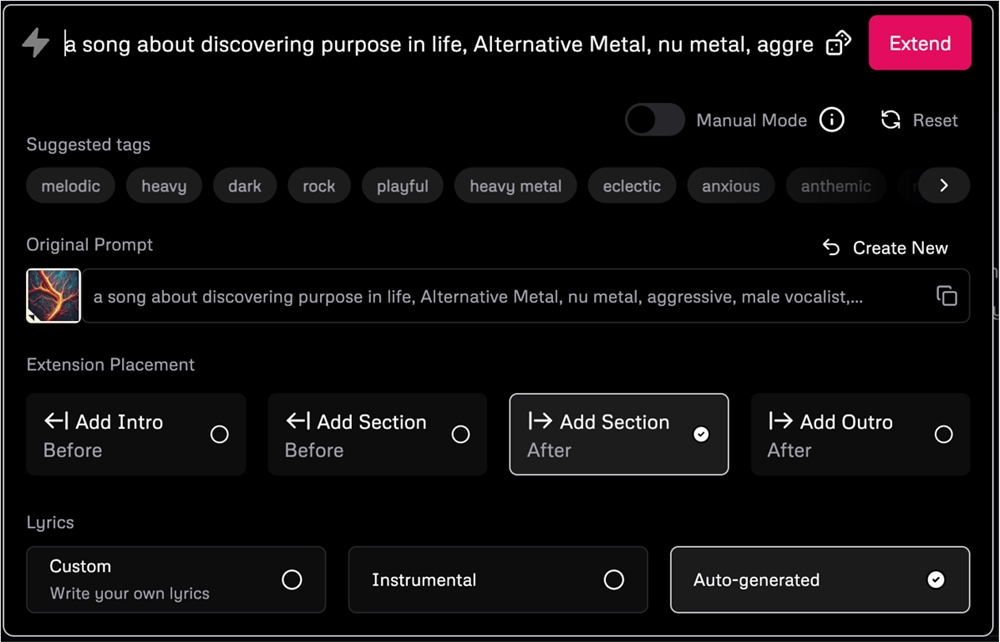
Adresse d'accès : https://top.aibase.com/tool/udio